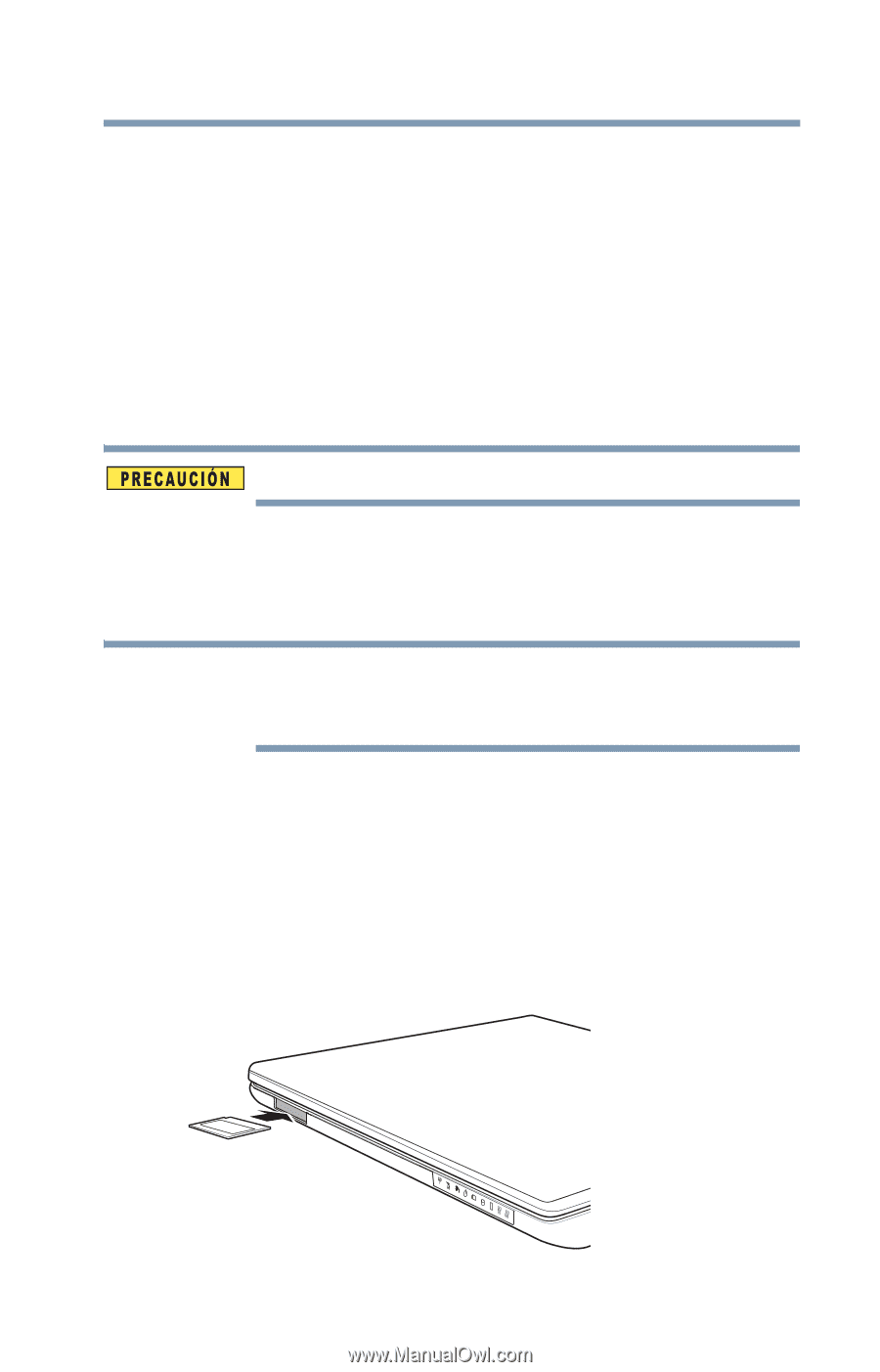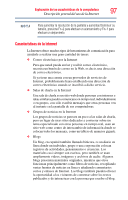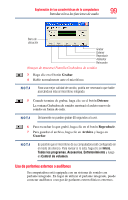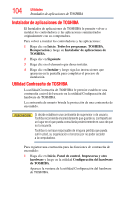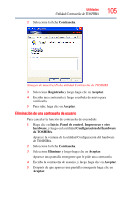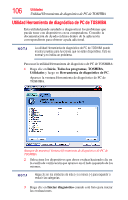Toshiba NB200-SP2910C User Guide 1 - Page 101
Uso de la ranura de adaptador de medios puente, Inserción de medios de memoria
 |
View all Toshiba NB200-SP2910C manuals
Add to My Manuals
Save this manual to your list of manuals |
Page 101 highlights
Exploración de las características de la computadora Uso de la ranura de adaptador de medios puente 101 Como configuración predeterminada, el software de la cámara web debería estar activo en la Bandeja del sistema. Cuando la cámara web está encendida la luz indicadora de cámara web se ilumina de color azul. Uso de la ranura de adaptador de medios puente La ranura de adaptador de medios puente permite usar medios Secure Digital™ (SD™) y MMC® (MultiMediaCard®). Estos medios pueden usarse con una variedad de productos digitales: reproductores digitales de música, teléfonos celulares, asistentes personales digitales (PDA), cámaras fotográficas digitales, videocámaras digitales, etc. Para usar una tarjeta micro o mini SD se requiere un adaptador SD. La ranura de adaptador de medios puente también es compatible con otros tipos de medios. Para obtener una lista completa de los medios compatibles, visite el sitio web de Toshiba en accessories.toshiba.com. N O T A No use la función Copiar disco con este tipo de medios. Para copiar datos de un medio a otro, use la función de arrastrar y colocar del sistema operativo Windows®. Inserción de medios de memoria Las siguientes instrucciones se aplican a todos los dispositivos de medios compatibles. 1 Voltee el medio de manera que sus contactos (áreas metálicas) apunten hacia abajo. 2 Empuje el medio dentro de la ranura del adaptador hasta que quede asentado en su lugar. (Ilustración de muestra) Cómo insertar un medio de memoria